'>
Ha Corsair H80i v2 CPU-hűtőt használ, elengedhetetlen, hogy rendelkezzen a legújabb megfelelő illesztőprogrammal.

A Corsair H80i v2 illesztőprogram az operációs rendszeren fut, és lehetővé teszi, hogy kommunikáljon az Ön által használt CPU hűtővel. Ha az illesztőprogram nincs megfelelően telepítve a számítógépére, akkor a Corsair hűtője nem fog teljesen működni.
Tehát, ha valami nem stimmel a Corsair H80i v2 CPU hűtővel, az illesztőprogram frissítésének mindig választania kell. Két egyszerű és biztonságos módja van ennek:
- 1. lehetőség - Töltse le és telepítse manuálisan az illesztőprogramot
- 2. lehetőség - Az illesztőprogram automatikus frissítése
1. lehetőség - Töltse le és telepítse manuálisan az illesztőprogramot
A Corsair folyamatosan frissíti a Corsair H80i v2 illesztőprogramot. Kövesse az alábbi utasításokat:
1) Menj a Corsair honlapja .
2) Kattints a keresés ikonra a jobb felső sarokban.

3) típus h80i v2 , majd válassza ki a termékét a listából.
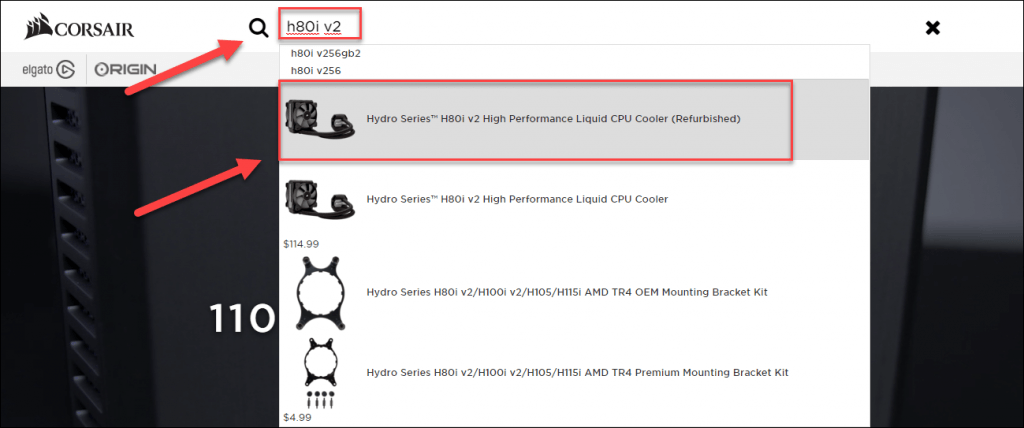
4) Kattintson a gombra LETÖLTÉSEK , majd kattintson a saját Windows verziójának megfelelő illesztőprogramra (például Windows 32 bit), és töltse le kézzel az illesztőprogramot.
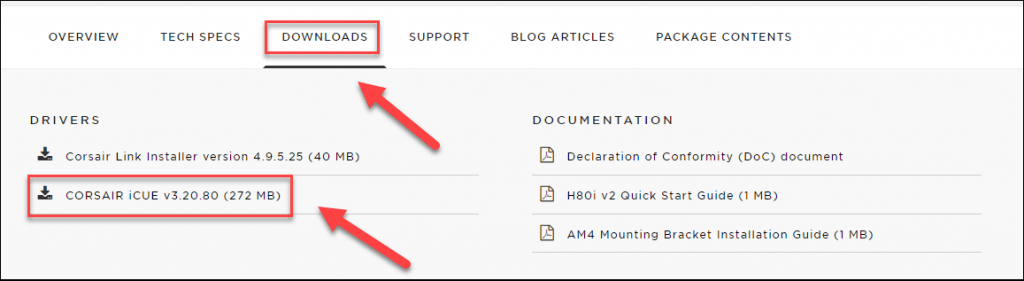
5) Kattintson duplán a letöltött fájlra, és kövesse a képernyőn megjelenő utasításokat az illesztőprogram telepítéséhez.
2. lehetőség - Az illesztőprogram automatikus frissítése
Ha nincs ideje, türelme vagy számítógépes ismerete az illesztőprogram manuális frissítésére, akkor automatikusan megteheti Driver Easy . Ehhez csak pár kattintás kell.
A Driver Easy automatikusan felismeri a rendszerét, és megtalálja a megfelelő illesztőprogramot. Nem kell pontosan tudnia, hogy a számítógépe melyik rendszert futtatja, nem kell kockáztatnia a rossz illesztőprogram letöltését és telepítését, és nem kell aggódnia a hiba miatt a telepítés során.
1) Letöltés és telepítse a Driver Easy programot.
2) Futtassa a Driver Easy programot, és kattintson a gombra Szkenneld most gomb. A Driver Easy átvizsgálja a számítógépet, és felismeri a problémás illesztőprogramokat.
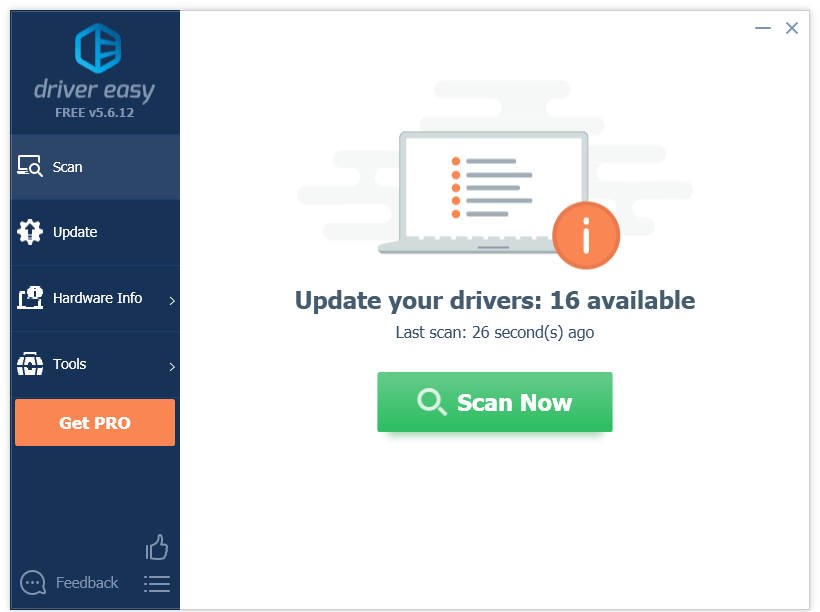
3) Kattints a Frissítés gombra a Corsair H80i Pro illesztőprogram mellett, hogy automatikusan letöltse az illesztőprogram megfelelő verzióját, majd manuálisan telepítheti (ezt az INGYENES verzióval is megteheti). Vagy kattintson Mindent frissíteni a megfelelő verziójának automatikus letöltéséhez és telepítéséhez összes illesztőprogramok, amelyek hiányoznak vagy elavultak a rendszeredről (ehhez szükség van a Pro verzió - A rendszer frissítést kér, amikor az Összes frissítése gombra kattint.
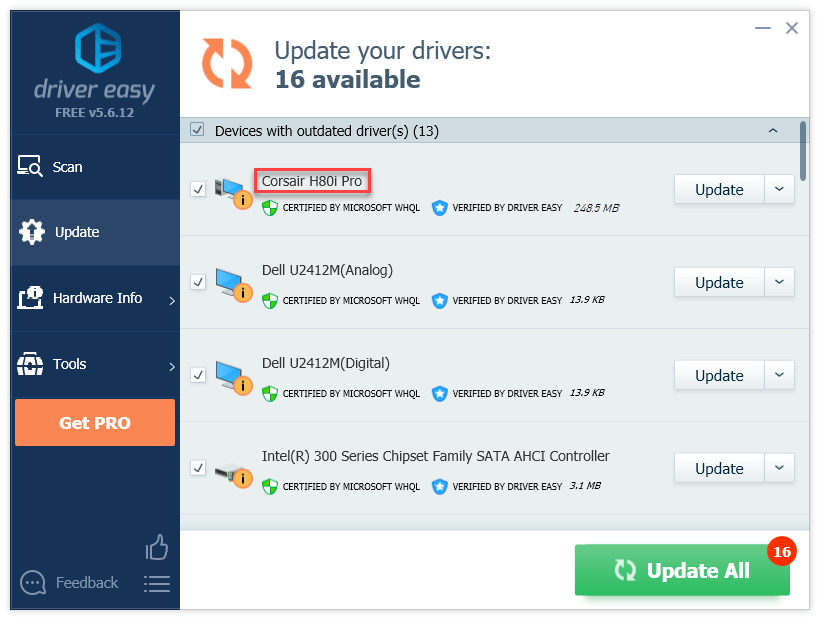
Remélhetőleg hasznosnak és könnyen követhetőnek találja ezt a cikket. Ha bármilyen kérdése vagy javaslata van, nyugodtan hagyjon megjegyzést.

![[JAVÍTOTT] PCI adatgyűjtő illesztőprogramok és jelfeldolgozó vezérlő probléma](https://letmeknow.ch/img/other/81/probl-me-des-pilotes-d-acquisition-de-donn-es-pci-et-contr-leur-de-traitement-du-signal.jpg)


![[MEGOLDVA] A vezeték nélküli billentyűzet késése Windows 10 rendszeren](https://letmeknow.ch/img/knowledge/61/wireless-keyboard-lagging-windows-10.jpg)

![[Megoldva] A Lunar Client folyamatosan összeomlik a PC-n](https://letmeknow.ch/img/program-issues/57/lunar-client-keeps-crashing-pc.jpg)